Cómo reparar el error 32: se ha desactivado un controlador para este dispositivo
En el siguiente artículo, discutiremos cómo solucionar un problema común que enfrentan muchas personas: el código de error 32.Este error puede ocurrir cuando se ha deshabilitado un controlador para un determinado dispositivo.Hay varias formas de solucionar este error, y repasaremos cada una de ellas en detalle.Esperamos que este artículo le ayude a resolver el problema de forma rápida y sencilla.
¿Qué es el error 32?

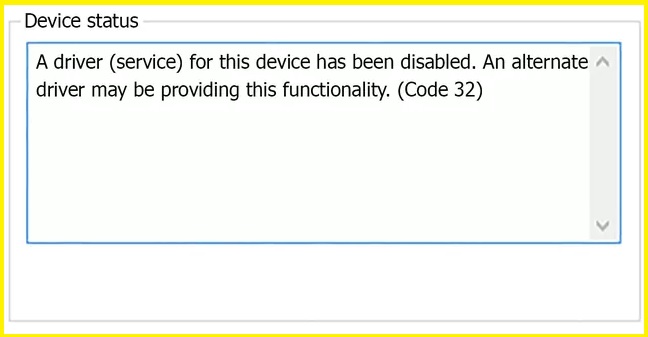
El código 32, un error del Administrador de dispositivos, ocurre cuando el controlador del dispositivo y otros servicios necesarios relacionados con el controlador están deshabilitados.
El código de error 32 generalmente se muestra como:
"El controlador (servicio) para este dispositivo ha sido deshabilitado. Esta funcionalidad probablemente la proporciona un controlador alternativo. Código 32".
Cuando ocurre un problema con el controlador, se informa en el Administrador de dispositivos.El código de error 32 no corrompe el sistema, pero puede causar la pérdida de funcionalidad de un dispositivo de hardware cuyo controlador esté deshabilitado.
¿Qué causa el error 32?
El error 32 generalmente es causado por un conflicto en el registro de Windows, donde el tipo de inicio para el dispositivo afectado se establece en "Deshabilitar".
Sin embargo, hay muchas otras causas conocidas para este error, las más comunes se enumeran a continuación:
- El controlador del dispositivo está dañado.
- El controlador del dispositivo no está actualizado.
- El dispositivo no está configurado correctamente.
- Falló un intento anterior de actualizar los controladores del dispositivo.
- El servicio requerido para este dispositivo está deshabilitado actualmente.
- Un dispositivo similar está configurado de forma predeterminada, lo que hace que otro dispositivo se configure como "deshabilitado".
Hay muchas otras causas para este error, como registro dañado, errores de hardware e infecciones de virus, por lo que debe prestar atención a cuándo ocurre este problema por primera vez.
Cómo reparar el error 32
Vuelva a instalar el controlador

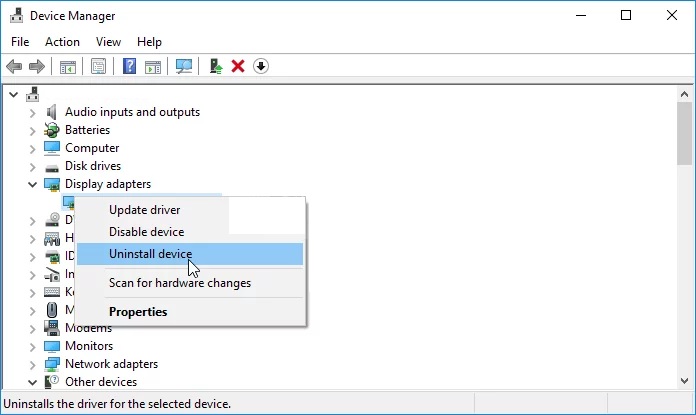
Este es probablemente el método más común para solucionar este error, que consiste en desinstalar primero los controladores del dispositivo y luego reinstalarlos.Si se hace correctamente, esto puede restablecer el tipo de inicio y habilitar el dispositivo al reiniciar.
Nota: Al reinstalar un controlador de dispositivo, es muy importante conocer la diferencia entre reinstalar y actualizar.Al reinstalar un controlador, una parte importante del proceso es eliminar el controlador del dispositivo antes de reinstalarlo.
- Haga clic derecho en el botón Inicio de Windows 10 y seleccione Ejecutar.
- Escriba devmgmt.msc en el campo Ejecutar y haga clic en Aceptar para abrir el Administrador de dispositivos.
- Expanda la categoría de hardware que contiene el dispositivo con el código de error 32.
- Haga clic con el botón derecho en el dispositivo para el que desea eliminar el código de error 32 y seleccione Desinstalar dispositivo.
- En la ventana que se abre, seleccione la opción Desinstalar el software del controlador para este dispositivo.
- Haga clic en el botón Desinstalar.
- Luego haga clic en el menú Acción.
- Seleccione la opción Verificar cambios de hardware para reinstalar el dispositivo.
Después de reinstalar con éxito los controladores del dispositivo, verifique si puede usar el dispositivo.En caso afirmativo, el error se ha solucionado; de lo contrario, es probable que haya algún otro daño en el registro de Windows.
Actualice sus controladores
Una de las formas más efectivas de solucionar este error es descargar e instalar los controladores más recientes para su dispositivo.Para corregir el código de error 32, debe actualizar sus controladores.Para actualizar sus controladores, simplemente siga estos pasos:
- Abra el Administrador de dispositivos.
- Expanda la vista de árbol de las categorías de controladores que necesita actualizar.
- Haga clic derecho sobre ellos y seleccione Actualizar controladores.
- Haga clic en Buscar automáticamente controladores actualizados.
- Reinicie su computadora después de que Windows haya instalado los controladores.
Deshacer los cambios del sistema con la restauración del sistema
¿Instalaste recientemente un dispositivo o realizaste cambios en el Administrador de dispositivos justo antes de que apareciera el error 32?Si es así, existe una buena posibilidad de que su cambio reciente haya sido la causa del error.Si es posible, deshaga los cambios recientes, reinicie el sistema y compruebe si se ha corregido el error.
- Abra el accesorio Ejecutar en Windows.
- Escriba rstrui en el campo Abrir en Ejecutar y haga clic en Aceptar.
- En la ventana Restaurar sistema, haga clic en Siguiente para continuar.
- Seleccione la casilla de verificación Mostrar otros puntos de restauración.
- Seleccione el punto de restauración que restaura Windows a la fecha anterior al código de error 32 en su computadora de escritorio o portátil. (Si no está seguro, seleccione el punto de restauración que se refiere al período de tiempo más distante).
- Nota: El software instalado después del punto de restauración seleccionado se eliminará.Haga clic en Buscar programas afectados para verificar qué software se eliminará.
- Haga clic en la opción Siguiente.
- Seleccione la opción Finalizar para confirmar.
Eliminación de valores de cadena UpperFilters y LowerFilters
Una causa muy común de los errores del Administrador de dispositivos es la corrupción de las claves de registro de UpperFilters y LowerFilters.Como solución, puede acceder manualmente al registro de Windows y restaurar las claves del registro.Sin embargo, editar el registro es muy peligroso, ya que cualquier error en el registro puede hacer que su sistema no funcione.
Para más información sobre este procedimiento, te recomiendo que realices los siguientes pasos:
- Abra la ventana Ejecutar.
- Escriba Regedit en un campo vacío y presione Entrar para abrir el editor de registro.
- Abra esta ruta de registro:
- ComputadoraHKEY_LOCAL_MACHINESYSTEM CurrentControlSetControlClass
- Determine qué clase de conexión GUID en el registro corresponde al dispositivo de hardware para el que desea eliminar el código de error 32 en la página Clases de configuración de dispositivos definidos por Microsoft.
- Seleccione la subpestaña de registro adecuada.
- Haga clic con el botón derecho en UpperFilters y seleccione Eliminar.
- Haga clic con el botón derecho en LowerFilters y seleccione Eliminar.
- Salga del editor de registro.
- Luego haga clic en Reiniciar en el menú Inicio.
Reinicie su computadora
Es posible que el error 32 esté relacionado con un problema de inicialización, que puede resolverse después de reiniciar la computadora.Aunque esto es poco probable, vale la pena tomarse el tiempo para hacerlo.Esto restablecerá todos los programas y archivos y, a menudo, puede solucionar cualquier problema técnico.Si no está seguro de cómo reiniciar su computadora, no se preocupe, es un proceso bastante simple.Solo sigue estos pasos:
- Primero, guarde los archivos abiertos y cierre todos los programas.Esto ayudará a evitar la pérdida de datos durante el proceso de reinicio.
- Luego, ubique el botón de encendido en su computadora.Puede estar en la parte delantera, lateral o trasera de la máquina, según el modelo.
- Una vez que lo hayas encontrado, mantén presionado el botón de encendido durante unos cinco segundos.Esto iniciará la secuencia de reinicio.
- Finalmente, espere a que la computadora se reinicie.Una vez que esté en funcionamiento nuevamente, puede continuar usándolo normalmente.
Con solo unos pocos pasos simples, puede reiniciar fácilmente su computadora cuando comience a fallar.Pruébelo la próxima vez que su máquina comience a causarle problemas.
Entradas recientes
No se puede eliminar la partición, la eliminación del volumen no está habilitada en la solución de administración de discos
Si desea liberar espacio en su unidad o desea obtener espacio no asignado para ampliar…
12 formas de corregir el error "El sistema no puede encontrar el archivo especificado"
El sistema no puede encontrar el archivo especificado es un error que puede aparecer cuando…
No se puede eliminar este archivo de datos de Outlook (resuelto)
Algunos usuarios de Windows enfrentan el problema "No puede eliminar este archivo de datos de…
Falta la opción de control de aplicaciones y navegadores en la solución de seguridad de Windows
Algunos usuarios de Windows han informado de la ausencia de las opciones de control de…
Audio y video no sincronizados en Windows 11 [Fijar]
Varios usuarios de Windows han observado un problema al ver películas o series en su…
No se puede cambiar el idioma de visualización en Windows 11 [Fijar]
El idioma de visualización es el idioma de interfaz que los usuarios pueden leer y…